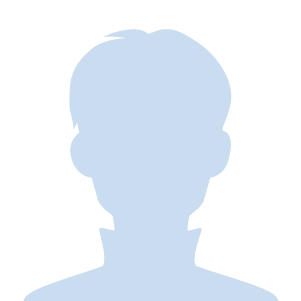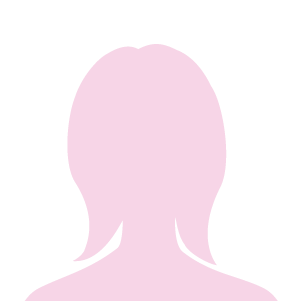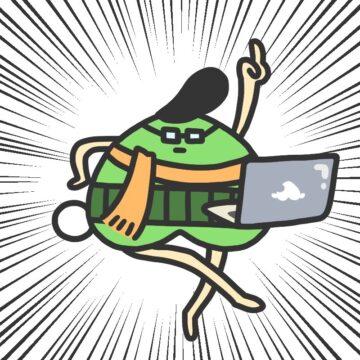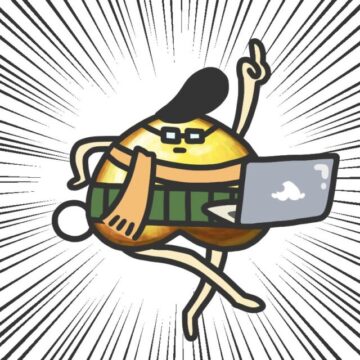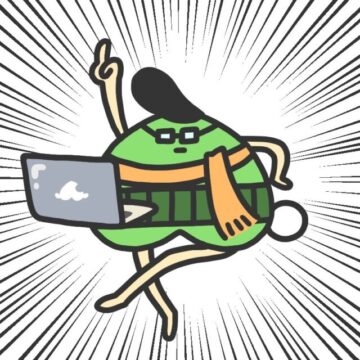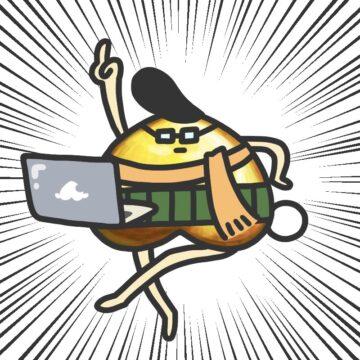そんなGoogleサーチコンソールの使い方や、見るべき項目がわからない方のために、私マツがおすすめするGoogleサーチコンソールの使い方を紹介します。
- Googleサーチコンソールの見るべき項目がわかる
- Googleサーチコンソールの最低限の使い方がわかる
この記事では次の方を対象に作成しました。
- Googleサーチコンソールは登録しているけど、何を見たらいいのかわからない方
- Googleサーチコンソールをどのように使用したらいいかわからない方
ではさっそくGoogleサーチコンソールのおすすめの使い方を紹介していきます。
まずGoogleサーチコンソールの見るべき項目を確認しましょう。
Google Search Console(サーチコンソール)の見るべき項目
Google Search Console(サーチコンソール)の見るべき項目は、次の4つです。
- 検索パフォーマンス
- カバレッジ
- サイトマップ
- リンク
それぞれの項目について詳しく説明していきます。まずは、検索パフォーマンスから紹介します。
検索パフォーマンス
検索パフォーマンスは、Google検索におけるサイトの評価を確認するために使用します。
検索パフォーマンスの表示項目や、項目ごとの利用方法に特徴がありますので、それぞれ紹介していきます。
検索パフォーマンスの見るべき項目
検索パフォーマンスを表示させると、真っ先に確認できるのが次の4項目です。
- 合計クリック数
- 合計表示回数
- 平均CTR
- 平均掲載順位
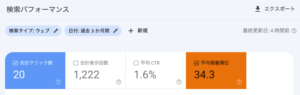
それぞれ紹介していきます。まずは合計クリック数から説明します。
合計クリック数

合計クリック数は、サイト全体(1つのドメイン)に対してのクリック数を表示しています。
次に、合計表示回数について説明します。
合計表示回数
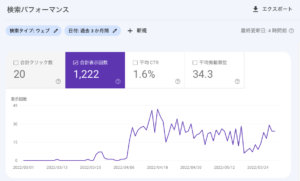
合計表示回数は、サイト全体(1つのドメイン)に対して、検索画面に表示された回数の合計を表しています。
合計表示回数のうち、検索結果で何回かクリックされるため、合計表示回数の方が合計クリック数より多くなります。
次に平均CTRについて説明します。
平均CTR
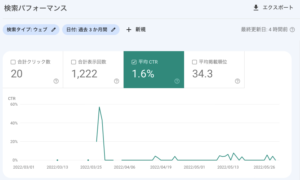
平均CTR(クリック率)は、合計表示回数と合計クリック数から計算した結果が表示されます。
次に平均掲載順位について説明します。
平均掲載順位
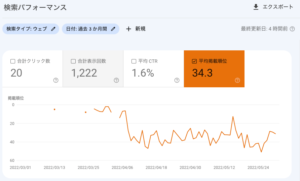
平均掲載順位は、サイト全記事のGoogle検索結果の平均掲載順位が表示されます。
次に、検索パフォーマンスの下部にある項目ごとの利用方法を紹介します。まずはクエリについて説明します。
クエリ
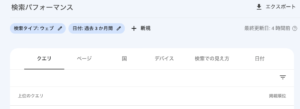
クエリはサイト利用者が、どのような「検索文字列」で調べているのかが確認できる項目です。
検索パフォーマンスの画面下部には、「クエリ」から「日付」までの詳細なデータが表示されています。
表示内容は上部に表示されている「合計クリック数」や「平均掲載順位」をクリック(選択)することで、表示項目を増やすことができます。
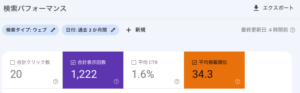
クエリで見るべき項目は、次の2つで十分です。
- 表示回数(合計表示回数)
- 掲載順位(平均掲載順位)
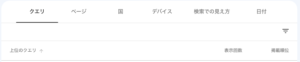
ではそれぞれの項目について詳しく説明します。まずは表示回数から紹介します。
表示回数
表示回数はクエリ(検索文字列)に対して、検索結果で表示された回数を表します。
次に掲載順位について説明します。
掲載順位
掲載順位は、クエリ(検索文字列)に対する掲載順位が表示されています。
先ほど紹介した「平均掲載順位」と同じような印象を受けますが、元となる対象データが違いますので注意してください。
次にページの表示項目を選択した場合の表示項目を紹介します。
ページ
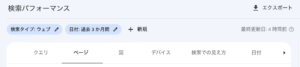
ページは、記事ごと(1URL単位)の情報が確認できます。
ページで見るべき項目は、次の2つで十分です。
- 表示回数
- 掲載順位
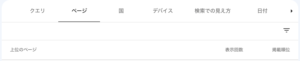
ではそれぞれの項目について詳しく説明します。まずは表示回数から紹介します。
表示回数
表示回数はページ(1記事)に対して、検索結果で表示された回数を表します。
次に掲載順位について説明します。
掲載順位
掲載順位は、ページ(1記事)に対する掲載順位が表示されています。
気になるページがある方は、対象の記事をクリック(選択)すると、詳しいデータが表示されます。
気になるページを選択した後に「クエリ」の項目をクリック(選択)すると、「ページ」に対する「クエリ(検索文字列)」を知ることができます。
次にカバレッジについて紹介します。
カバレッジ
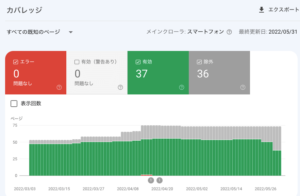
カバレッジは、公開した記事がGoogleにインデックス登録されているか確認するための項目です。
カバレッジでは、「エラー」から「除外」まで4つの項目がありますが、ブログ初心者が気にする項目は次の3つで十分です。
- エラー
- 有効
- 除外
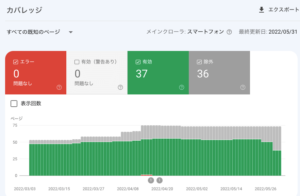
それぞれの項目について説明します。一番気をつける必要があるエラーから紹介します。
エラー
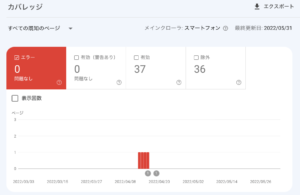
カバレッジに表示されるエラーは、インデックス登録された記事に問題が発生した時に、分類される項目です。
エラーに分類された記事は、エラーを確認次第すぐに問題を解決するように対応してください。
次に、有効について説明します。
有効
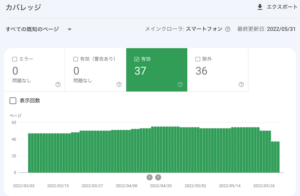
有効については、公開した記事が無事インデックスに登録されたことを確認できた状態です。
次に、除外について説明します。
除外
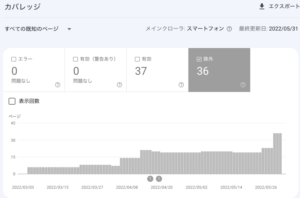
除外という文言から悪い印象を受けますが、特に問題になることはありません。
次にサイトマップについて紹介します。
サイトマップ
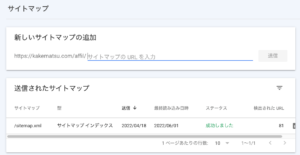
サイトマップは、サイトマップの登録情報を追加・管理するために使用します。
サイトマップのページは、サーチコンソールにサイトマップを追加している時に、「型」以外の5つの項目を確認します。
- サイトマップ
- 送信
- 最終読み込み日時
- ステータス
- 検出されたURL
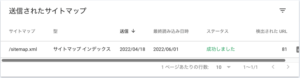
では具体的に各項目を説明していきます。まずはサイトマップを説明します。
サイトマップ
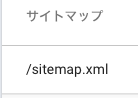
サイトマップは、サーチコンソールに登録されているサイトマップ名が表示されます。
次に、送信について説明します。
送信
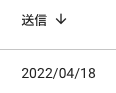
送信は登録されているサイトマップが、サーチコンソールに登録された日付が設定されています。
次に、最終読み込み日時について説明します。
最終読み込み日時
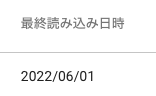
最終読み込み日時は、サーチコンソールに登録されているサイトマップを読み込んだ最後の日付が設定されています。
次に、ステータスについて説明します。
ステータス
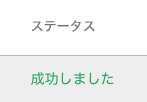
ステータスは、サーチコンソールへのサイトマップの登録状況が反映されます。正しく反映されている場合には、「成功しました」が表示されています。
- サイトマップのファイルが存在しない
- サイトマップのファイル名が違う
「成功しました」以外が表示された場合は、原因を確認しましょう。
次に、検出されたURLについて説明します。
検出されたURL
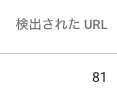
検出されたURLは、サイトマップに登録された公開記事数の合計が設定されています。
次に、リンクについて紹介します。
リンク
リンクの情報は、大きく分けて次の2つに分類されます。
- 外部リンク(被リンクとも呼ばれている)
- 内部リンク
他のサイトから張られているリンクを「外部リンク」。自分のサイト内の記事間で張られているリンクを「内部リンク」と言います。
では具体的に各項目について紹介していきます。
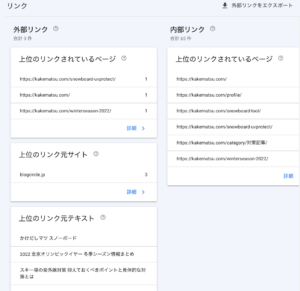
外部リンク
外部リンクは他サイトから、自分のサイトに対して張られたリンクを外部リンクといいます。
外部リンクとして表示されている項目は、次の3項目です。
- 上位のリンクされているページ
- 上位のリンク元サイト
- 上のリンク元テキスト
各項目について説明していきます。まずは上位のリンクされているページについて紹介します。
上位のリンクされているページ
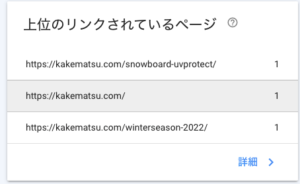
上位のリンクされているページは、他サイトのページ(記事)から張られているURLが表示されています。
次に、上位のリンク元サイトについて紹介します。
上位のリンク元サイト
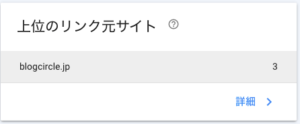
上位のリンク元サイトは、自分のサイトに対してリンクを張っているサイトのドメインが表示されます。
次に、上位のリンク元テキストについて紹介します。
上位のリンク元テキスト
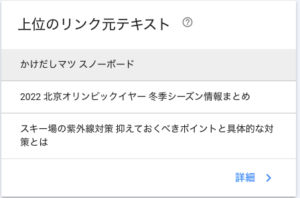
上位のリンク元テキストは、他サイトの記事内で紹介されているリンクテキストが表示されています。
次に、内部リンクについて説明します。
内部リンク
内部リンクは、自分のサイト内の記事間で張られているリンクを内部リンクといいます。
では項目として表示されている、上位のリンクされているページについて紹介します。
上位のリンクされているページ
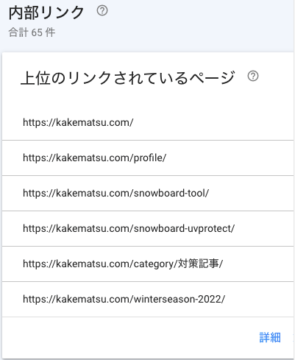
上位のリンクされているページは、記事で張られているリンクが表示されています。
以上で、Googleサーチコンソールにおすすめの使い方の紹介は終わりになります。
最後にあとがきを準備しましたので、よければ引き続きご覧ください。
あとがき
この記事ではGoogleサーチコンソールのおすすめの使い方を紹介してきました。
私もブログ運営を開始してから半年経過するまで、何が何やらという状況でサチコと向き合ってきました。
ちなみに、サチコは奥さんでも彼女でもなく、Googleサーチコンソールですからあしからず。
ブログ初心者の方やサチコと向き合ってこなかった方にとっては、腫れ物に触るくらいの扱いにくさがあると思います。
この記事を通して少しでもサチコのことを理解していただいて、少しサチコに触れる機会を増やしてあげてください。
だから、サチコって奥さんでも彼女のことではないですからね!
ここまで読んでいただきありがとうございました。